有两种类型的DFS命名空间:
-
基于域的命名空间
-
独立命名空间
创建DFS命名空间
1、打开“服务器管理器”,选择“工具”—“DFS Management”;
2、右击“命名空间”选择“新建命名空间”;
3、在“命名空间服务器”界面,选择“浏览”,添加服务器;
4、在“选择计算机”界面,输入服务器名称,如果不知道或记不得服务器名,可以通过高级查找;然后选择“确定”;
5、回到“命名空间服务器”界面,选择“下一步”;
6、在“命名空间名称和设置”界面,名称对话框中输入共享文件夹的名称;通过选择“编辑设置”进入编辑设置界面,在共享文件夹的本地路径中,选择文件存放的本地路径,在下面设置共享文件夹的权限,然后选择“确定”;
7、返回“命名空间名称和设置”选择“下一步”;
8、在“命名空间类型”界面,选择“基于域的命名空间”,勾选“启用Windows Server 2008 模式”;
9、在“复查设置并创建命名空间”选择“创建”;
10、安装完成后,在确认窗口选择“关闭”
本文转自 as900 51CTO博客,原文链接:http://blog.51cto.com/yupeizhi/1641217,如需转载请自行联系原作者




 本文详细介绍了如何在服务器上创建两种类型的分布式文件系统(DFS)命名空间:基于域的命名空间和独立命名空间。从打开服务器管理器到完成命名空间创建的每一步骤都进行了详细的说明。
本文详细介绍了如何在服务器上创建两种类型的分布式文件系统(DFS)命名空间:基于域的命名空间和独立命名空间。从打开服务器管理器到完成命名空间创建的每一步骤都进行了详细的说明。
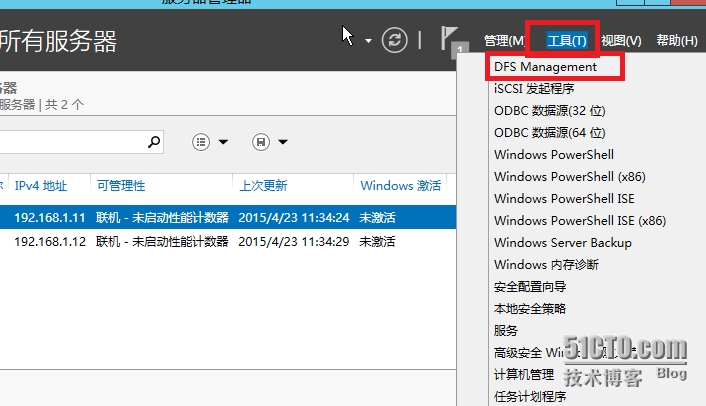
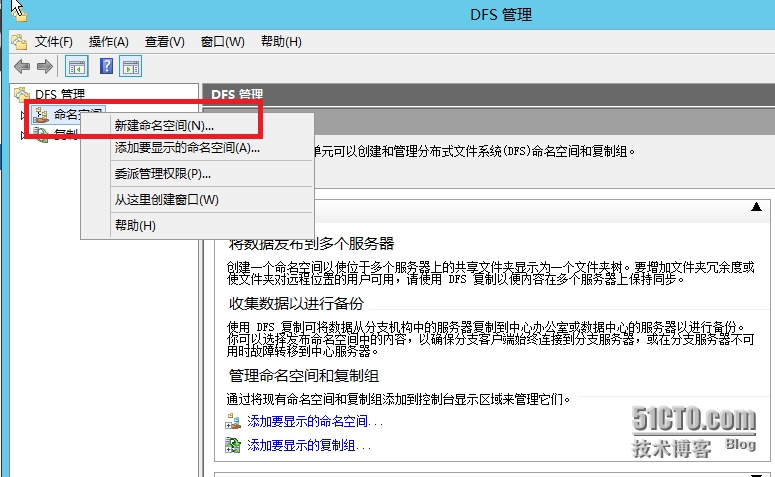
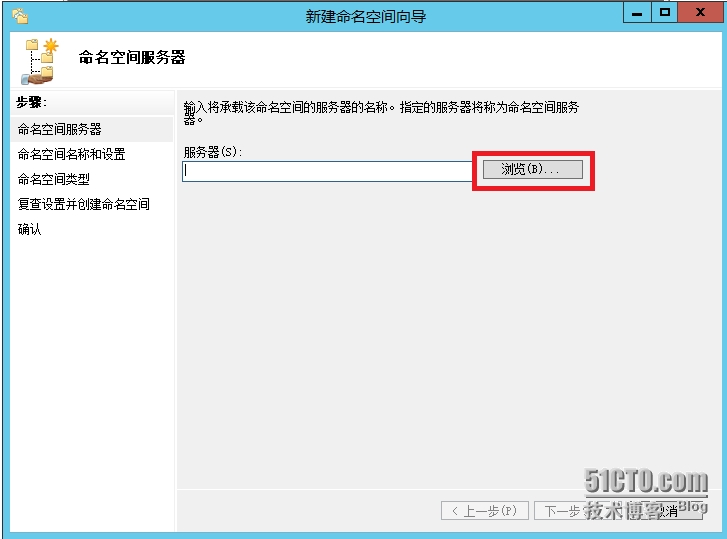
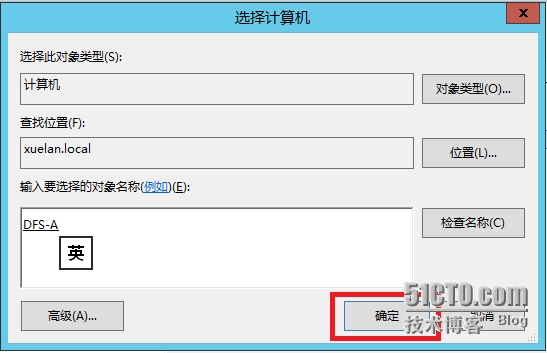
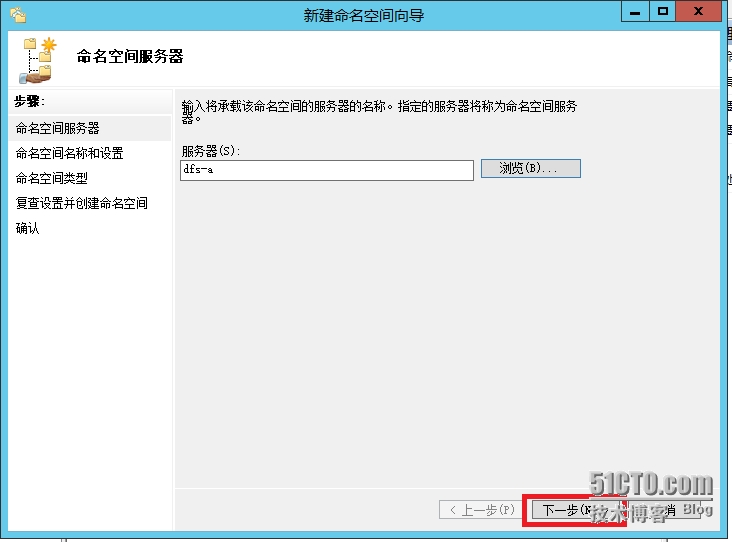
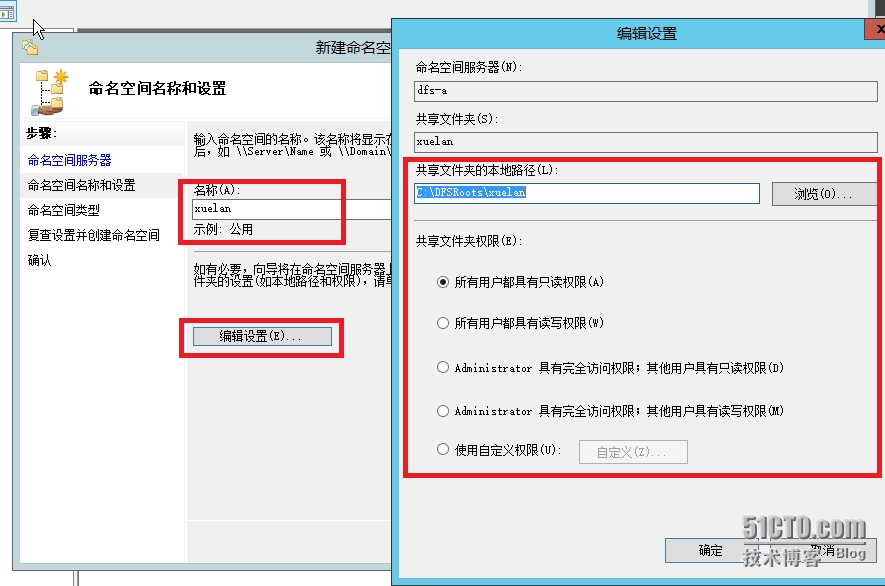
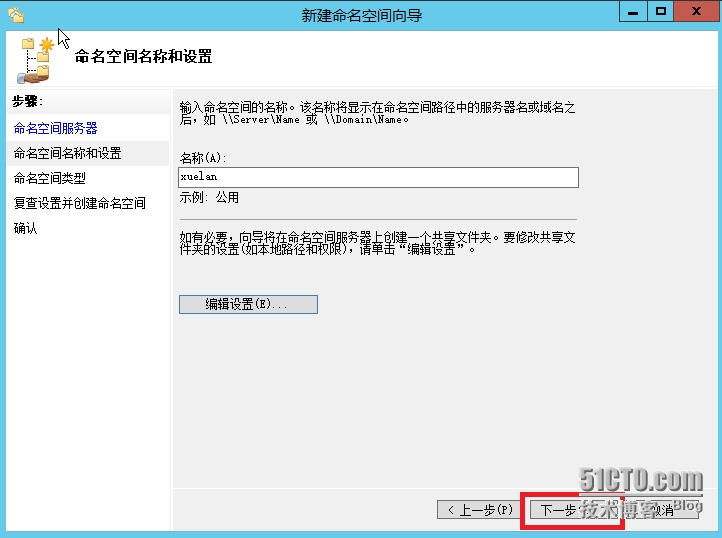
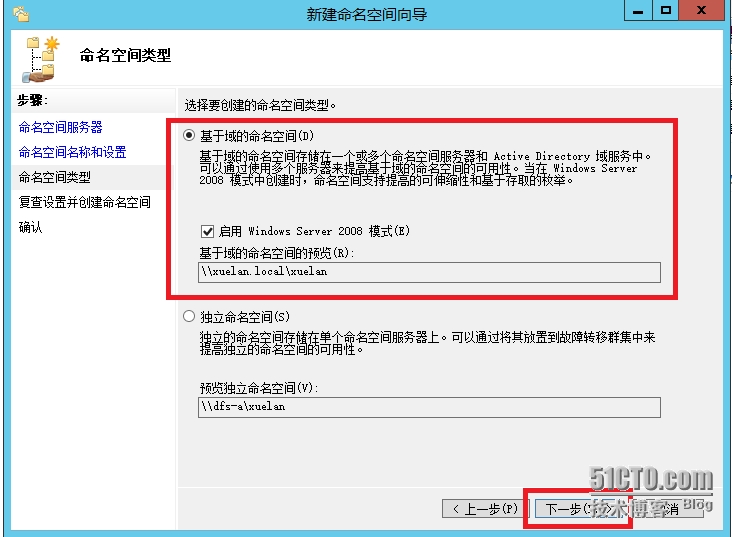
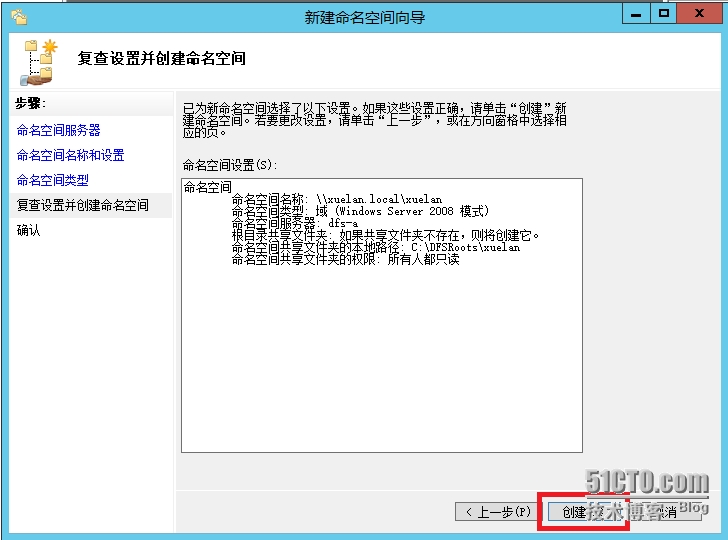
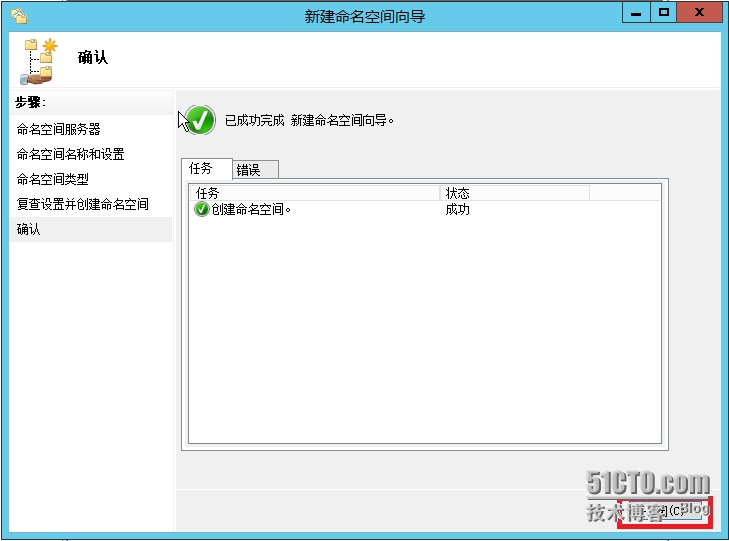
















 24
24

 被折叠的 条评论
为什么被折叠?
被折叠的 条评论
为什么被折叠?








